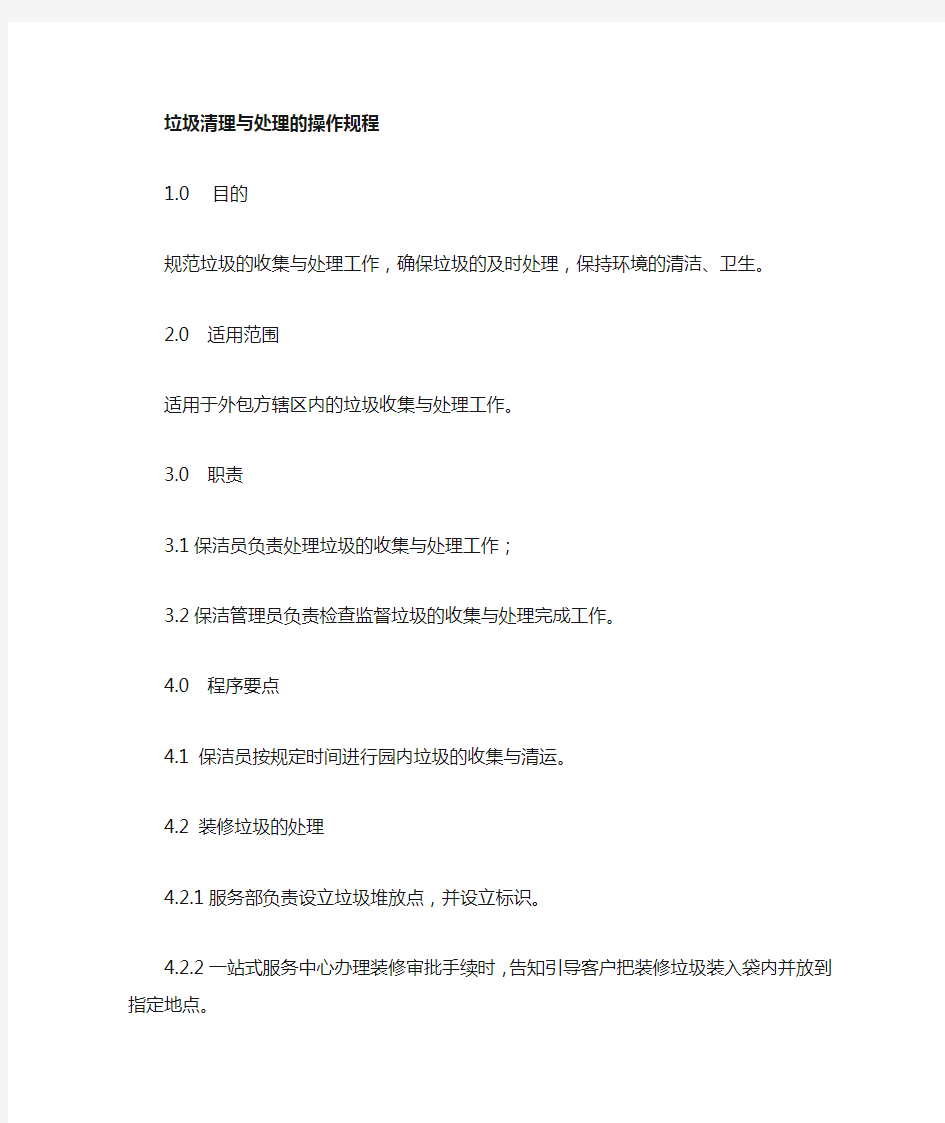
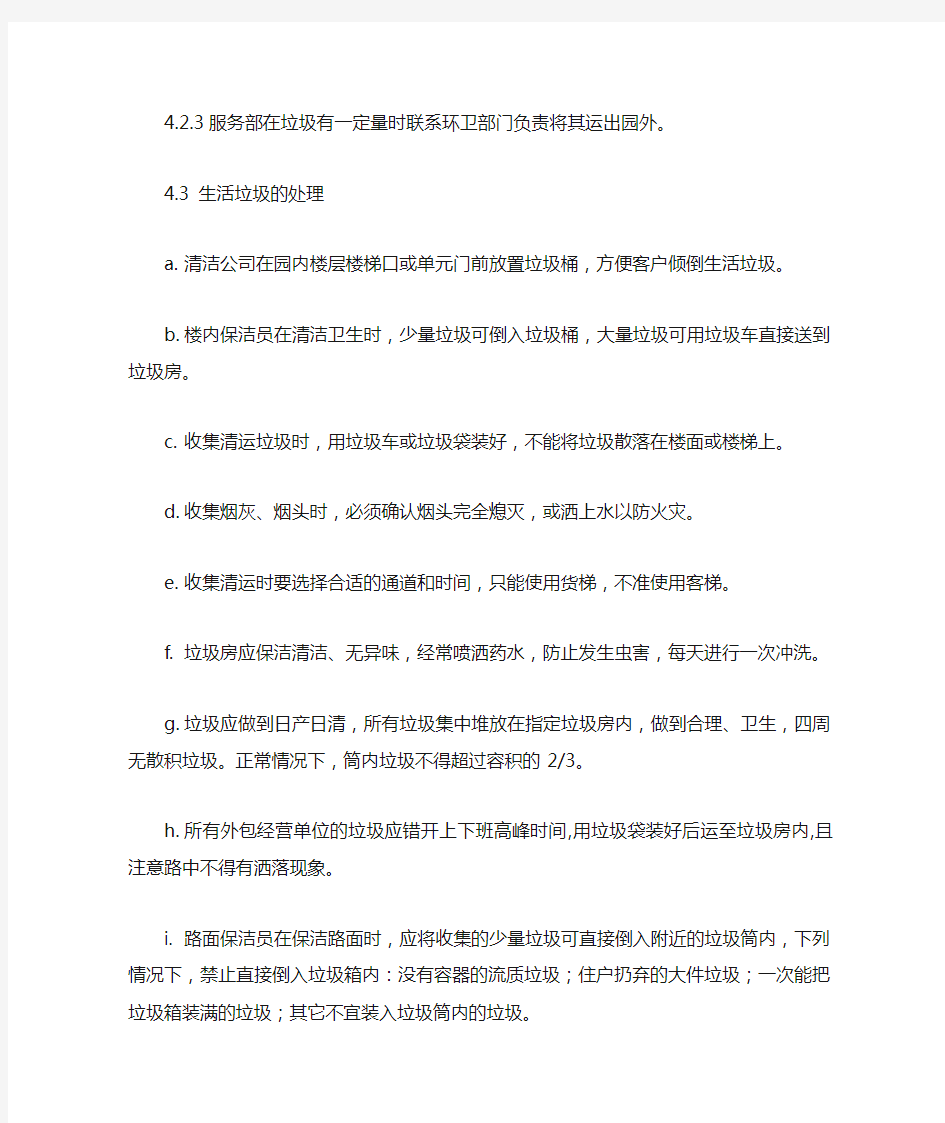
垃圾清理与处理的操作规程
1.0目的
规范垃圾的收集与处理工作,确保垃圾的及时处理,保持环境的清洁、卫生。2.0 适用范围
适用于外包方辖区内的垃圾收集与处理工作。
3.0 职责
3.1保洁员负责处理垃圾的收集与处理工作;
3.2保洁管理员负责检查监督垃圾的收集与处理完成工作。
4.0 程序要点
4.1 保洁员按规定时间进行园内垃圾的收集与清运。
4.2 装修垃圾的处理
4.2.1服务部负责设立垃圾堆放点,并设立标识。
4.2.2一站式服务中心办理装修审批手续时,告知引导客户把装修垃圾装入袋内并放到指定地点。
4.2.3服务部在垃圾有一定量时联系环卫部门负责将其运出园外。
4.3 生活垃圾的处理
a.清洁公司在园内楼层楼梯口或单元门前放置垃圾桶,方便客户倾倒生活垃圾。
b.楼内保洁员在清洁卫生时,少量垃圾可倒入垃圾桶,大量垃圾可用垃圾车直
接送到垃圾房。
c.收集清运垃圾时,用垃圾车或垃圾袋装好,不能将垃圾散落在楼面或楼梯上。
d.收集烟灰、烟头时,必须确认烟头完全熄灭,或洒上水以防火灾。
e.收集清运时要选择合适的通道和时间,只能使用货梯,不准使用客梯。
f.垃圾房应保洁清洁、无异味,经常喷洒药水,防止发生虫害,每天进行一次
冲洗。
g.垃圾应做到日产日清,所有垃圾集中堆放在指定垃圾房内,做到合理、卫生,
四周无散积垃圾。正常情况下,筒内垃圾不得超过容积的2/3。
h.所有外包经营单位的垃圾应错开上下班高峰时间,用垃圾袋装好后运至垃圾
房内,且注意路中不得有洒落现象。
i.路面保洁员在保洁路面时,应将收集的少量垃圾可直接倒入附近的垃圾筒内,
下列情况下,禁止直接倒入垃圾箱内:没有容器的流质垃圾;住户扔弃的大件垃圾;一次能把垃圾箱装满的垃圾;其它不宜装入垃圾筒内的垃圾。
j.园内所有垃圾于下午15:30分收集后集中于一期东面垃圾房内,由环卫站进行清理运出。
k.客户自做的内保,少量垃圾可于当日15:30分前放置公共场所垃圾筒内,过后由客户自行投入垃圾房内。
l.保洁管理员于16:00分对公共区区域的垃圾筒进行清洁抽查。(垃圾筒内垃圾不得超过容器的三分之一)。
4.4 垃圾筒的清理
1) 固定垃圾清运人员应及时巡回收集筒内的垃圾保证垃圾筒内呈半空状态,方便住户使用。
2)有袋的垃圾筒应将胶袋提出放进垃圾车内,再重新铺好新的垃圾袋。
3) 将垃圾袋送入垃圾中转站内。
4) 园内垃圾容器的清洁管理规定:
1、烟灰桶:(1)、烟灰桶的烟灰一天倒两次,垃圾一天倒一次。
(2)、每天对烟灰桶擦拭一次,保持表面无明显污渍。
(3)、每周对其进行至少一次的彻底清洗。
(4)、每月消毒两次
2、石质垃圾桶:(1)、其内部垃圾袋一周换两次。
(2)、每星期彻底清洁一次。
(3)、每月消毒两次
3、塑料垃圾桶:(1)、塑料垃圾桶内的垃圾袋每天换一次。
(2)、每个星期对其进行至少一次的彻底清洗。
(3)、每月消毒两次。
4.5 垃圾中转站的垃圾清理
4.5.1操作程序
a)每天早上8:30分前,下午15:30分将楼道内垃圾运送到垃圾中转房。
b)垃圾中转站的垃圾应每天清理一次,期间如果垃圾较多时,管理方应通知外包
方及时清运。
c)垃圾清运人员应负责垃圾房内周围的卫生,保证垃圾房里垃圾堆放整齐,地面
无散落的垃圾。
d)垃圾清运人员每天负责冲洗一次垃圾房内地面、周围排水沟,每天于21:00
分后关闭垃圾房内电源、电灯。
e)每周对垃圾房进行一次消杀工作。
4.5.2卫生标准:
a)地面无散落垃圾、无污水、污迹;
b)墙面无粘附物,无明显污迹;
c)垃圾做到日产日清;
d)所有垃圾集中放入垃圾箱内,做到合理卫生、四周无散落垃圾;
e)垃圾房应保持清洁无味,定时喷杀药水,防止发生虫害;
f) 按要求做好垃圾袋装化。
4.6 管理员每周至少一次检查垃圾房的运作情况,并将检查情况记录于当天的工作检查站表中.
4.7 记录
4.7.1 《保洁管理日常检查工作记录》
4.8 相关支技性文件
4.8.1 《卫生消杀标准作业规程》
室内公共区域保洁规程
1.0目的
规范室内清洁作业程序,保证室内卫生效果
2.0 适用范围
适用于物业管辖区内清洁、保洁工作。
3.0 职责
保洁管理员负责室内清洁计划的制定、组织和实施和质量监控。
保洁员工负责按本规程进行室内保洁。
4.0 程序要点
4.1室内公共区域清洁计划的制定
1)保洁管理员根据节日等不同情况制定出月工作计划。
2)室内公共区域计划内容包括:
a)日常情况下清洁频率及人员配置
b)节日、下雨天清洁频率及人员配置
4.2大堂保洁
4.2.1操作程序
1)日常保洁要求每天对地面进行推尘数次,大厅内其它部位,如玻璃、柱面、墙面、台面、椅子、栏杆、沙发等要经常保持清洁,保持光亮、明净。
2)在操作过程中,根据实际情况,造当避开客人和客人聚集的区域,待客人离散后,再进行补做;客人进出频繁和容易脏污的区域,要重点拖擦,并增加次数。3)下雪或下雨天,要在大厅进出口放置伞袋并树立“小心防滑”的告示牌和增加拖擦次数,以防客人滑跤及将水带入大厅。
4)大厅毛石应保持清洁无污,每周进行一次清洗。大厅前内外雨蓬玻璃应每周清洁一次。
4.2.2卫生标准
1)保持大理石地面无脚印、无污渍、无烟蒂、无痰迹、无垃圾。
2)大厅内其它部位,如玻璃、柱面、墙面、台面、椅子、栏杆、沙发等要经常保持清洁,保持光亮、明净。
3)玻璃大门无手印及灰尘,保持干净、光亮、完好无损。
5)大堂内不锈钢烟筒保持光亮、无烟灰迹、无痰迹。
4.3、公共区域的清洁
4.3.1公共通道、扶梯
1)日间不定时清扫走道,不停地循环依次推地坪,保持地面整洁干净。
2)将扶手从上至下擦干净,栏杆或玻璃面,做到无灰尘,无手印。
3)扶梯周围及消防器材上灰尘要及时掸净。
4)每个楼梯口要保持干净整洁。
5)对有地毯的区域每周进行一次吸尘,每季进行一次清洗。
6)每月对二期通道内B、C、D幢内庭进行一次冲洗,对园内树木用水喷洒一次。
4.3.2 电梯及电梯厅
1)每日对电梯内墙面和地面进和全面擦试清扫,如电梯门、轿厢四壁、梯内镜面、天花板、照明灯具及地毯。
2)经常清理电梯口烟筒的垃圾和烟头。
3)每周对电梯内壁进行打蜡上光、保养。
4)每月对观光电梯进行一次保洁,擦试玻璃内壁。
5)每月对电梯内灯罩清洁一次,工作时应把“暂停使用”的标识放于门前。
4.3.3卫生标准
1)地面保洁清洁、光亮、无污迹、无脚印。
2)走道四周及踢脚板保持干净,无垃圾。
3)烟筒保持清洁,无污渍,烟头不得超过6个。
4)楼面垃圾箱放置整齐,周围无散落垃圾,无异味。
5)墙面及走道设施、门框、灯管保持干净,无积灰。
6)安全扶梯台阶保洁清洁,无污渍,扶手保洁光洁无积尘。
4.4卫生间的清洁
该区域要求每日清洁4次,每天第一次保洁工作必须在8:30分前完成。4.4.1操作程序
1)先用清洁剂清洗小便池,并放置香球,喷洒适量空气清新剂。
2)按顺序擦试面盆、水龙头、台面、镜面,清到垃圾篓内垃圾。
3)墙面要用清洁剂定期清洁,发现有字要立即清除。
4)地面用拖把拖干,保持地面干燥、干净,每小时巡回一次。
5)配备好卷纸和洗手液。
6)检查皀液器、烘手器等设备是否完好。
7)检查是否有遗漏处,不要遗忘清洁工具。
8)每周一次用玻璃清洁工具清滞洗手间内的下班镜。
9)每月一次用毛巾擦灯具,清扫天花板。
10)每月2次对洗手间进行消杀工作(双休日进行)。
11)有重要接待活动时,卫生间应布放擦手纸,另配放洗手液。
4.4.2卫生标准
1)卫生洁具做到清洁、无水迹、无异味。
2)墙面四周保持干燥、无蛛网、地面无脚印、无杂物。
3)镜子保持明净、无灰尘、无污渍、无水渍。
4)金属器具保持光亮、无灰尘、无锈斑。
5)卫生用品保证齐全、无破损。
6)保持卫生间内空气清新。
4.4.3注意事项
3)禁止使用强酸、强碱清洁剂,以免损坏瓷面。
4)下水道如有堵塞现象,应及时疏通。
4.5会议室的保洁
4.5.1 操作程序
1)按顺序擦拭窗台、窗框、门及扶手。
2)清洁墙面、护墙板、踢脚线。
3)擦拭茶几、桌子、用吸尘器吸去沙发上在灰尘。
4)用吸尘器进行地面地毯吸尘.
5)喷洒适量的空气清新剂。
6)下班前清到垃圾,检查是否有漏处,收拾清洁工具,关好门。
7)每次会议后对地毯进行一次吸尘。
8)每月进行一次消杀,每季度进行一次地毯清洗。
4.5.2 卫生标准
1)保洁室内窗、窗台整洁无破损。
2)保持室内墙面、天花板整洁、完好、无污渍、无浮尘、无蛛网。
3)保持地面、地毯整洁、无垃圾、无污渍。
4)保持室内各家具光洁、无灰尘,放置整齐。
5)保持室内各灯具清洁、完好、无破损。室内各装饰品清洁无损。
4.6 空置房的清洁
4.6.1 操作程序
1)对园内空房进行地面清扫,保持在面无垃圾。
2)对房内玻璃定期进行擦试,保持光亮。
3)对墙面进行清扫灰尘。
4)每月进行一次清洁并开窗,通风半小时。
4.6.2 卫生标准确
1)保洁室内窗、窗台整洁无破损。
2)持室内墙面、天花板整洁、完好、无污渍、无浮尘、无蛛网。
3)保持地面、地毯整洁、无垃圾、无污渍。
4.7 玻璃清洁
4.7.1 操作程序
1)所有公共区域的玻璃应每天不断循环地观察,发现污渍,及时擦干净。对主要部位(大厅玻璃)要经常擦,始终保持干净、明亮。
2)工作前,准备好工具,如:刮窗器、沾水毛刷、玻璃清洁剂、水桶、揩布等。
3)用沾水毛刷将稀释后的清洁剂搅均,来回涂在玻璃上,用刮窗器从上而下、从左至右,及时将水刮下,最后用揩布把四周及地下水迹揩干。
4)如玻璃较脏,则在进行第三步操作时,先用水涂在玻璃上,用刀片轻轻刮去表面污垢。
5)每月对大厅高空玻璃进行一次保洁。
4.7.2 卫生标准
光亮明洁、无污迹。
4.8 办公室的保洁
办公室的特点是办公人员多,文件多,办公家具多。办公室清洁最好在办公前或下班后进行。
4.8.1 保洁内容
1)抺净办公桌、文件柜、沙发、茶几等家俱。
2)抺净门、窗、内玻璃及墙面表面。
3)清扫地面,清倒烟灰缸、纸篓等。
4.8.2 保洁程序
1)准备:进入办公室保洁前,一定要准备好工具和物料。
2)进入:办公室实行门禁系统,凭刷卡进入。当班清洁员于7:00由电工开门进入,进入大办公场所后无特殊情况不要外出,以免重复开门。
3)检查:进入办公室后,先查看有无异常情况,有无业主遗忘的贵重物品,有无损坏物品。如有异常,应向主管报告后再工作。
4)清倒:清倒茶水间垃圾、烟缸、纸篓。倒烟缸时要注意检查烟头是否熄灭;
清倒纸篓时,应注意内有无危险品,。如发现异常,应向主管报告。
5)抺净:按一定顺序,依次抺净室内办公家具、墙面,电话、台历等抺净后按原位放好。报刊、文件等可摆放整齐。
6)吸尘:每周进行一次吸尘(双休日进行)发现局部污脏应及时处理。每周对办公室玻璃清洁一次,每季度对地毯进行一次清洗。
7)关门:每次清洁完小办公室后,应环视室内,确认合格后,注意关好灯和门。
4.7室内清扫、保洁工作检查
1)保洁管理员按相关规程和质量标准对清洁工作情况进行检查,并将情况记录于每天工作日记中。
2)发现不合格情况通知整改,并对整改情况进行记录验证。如有严重事项,则开不合格通知单。
4.8 记录
4.8.1 《保洁管理员日常工作检查记录表》
4.9 相关支持性文件
4.9.1《垃圾收集与处理作业规程》
室外公共区域清洁作业规程
1.0目的
规范室外公共区域清洁工作,保证公共场地卫生良好,环境整洁。
2.0适用范围
适用于物业管理公司辖区内公共场地的环境卫生管理。
3.0 职责
3.1保洁外包方负责室外保洁计划的制定组织和实施。
3.2保洁员按本规程具体进行室外保洁工作。
3.3 保洁管理员负责对实施过程的质量监控。
4.0 程序要点
4.1 室外公共区域清洁计划的制定
1)保洁公司应根据不同季节、辖区卫生情况等制定出每月的保洁计划。
2)保洁内容:不同天气保洁频率,重点路段的保洁,重点保洁工作措施。
3)重要活动前的保洁工作安排。
4.2室外路面、场地清洁
4.2.1操作程序
1) 每天对管辖区域的道路、两侧行人路定时清扫三遍,每次清扫工作必须在
当天8:30 10:30、16:00前完成。
2) 对主干路段(大厅广场)除定时清扫外,应安排固定人员巡回保洁,巡回
保洁往返时间以1小时为宜。
3)下雨天应及时清扫路面,确保路面无积水。对易积水处应树立“小心防滑”标识。
4)发现路面有油污应即时用清洁剂清洁;用铲刀清除粘在地面上的香口胶等杂物。
5)每月对主要道路、人员出入频繁区(大厅门前广场、AB通道)进行一次大面积冲洗(双休日进行),并及时扫干净,保证无积水。
6)保持室外场地的各类标识牌、栏杆、墙面、灯座的清洁。
7)保持室外地面下水道的干净、畅通。
8)重大节日或重大活动前对路面进行一次冲洗。
4.2.2 卫生标准
1)目视地面无杂物、积水、无明显污渍、泥沙。
2)道路、人行道无污渍,行人路面干净无浮尘、杂物、垃圾和痰迹。
3)室外道路地面,做到无垃圾,无灰尘,无纸屑。路面垃圾滞留不超过1小时。
4、3绿化带的保洁
4.3.1 操作程序
1)用扫把仔细清扫草地、绿化带上的果皮、纸屑、石块、树叶等等垃圾;
2)烟头、棉签等用扫把不能打扫起来的小杂物,应捡起放在垃圾斗内;
5)每天清洁绿化带两次,秋冬季节或落叶较多时应增加清洁次数。4.3.2 检查标准
1)目视绿化带无明显垃圾、落叶;
2)每100平方米烟头控制在一个以内。
4.4人工湖的保洁
4.4.1操作程序
a)人工湖的保洁工作应每天进行一次;
b)清洁工于岸边处持作业工具打捞湖面上的漂浮垃圾;
c)遇特殊情况手持作业无法打捞漂浮垃圾时可乘小船进行工作。
2)注意事项
a)作业人员必须会游泳;
b)乘船作业前需经保洁管理员批准并有人在现场监护时方能进行。
3)清洁标准
保持人工湖水面无飘浮物
4.5路灯的保洁
5.5.1保洁程序.每月保洁一次
a)路灯的保洁应在白天灭灯断电时进行,作业前保洁管理员应通知水电工
断开电源;
b)准备梯子、镙丝刀、干抹布、两桶水、其中一桶放少量洗洁精;
c)架好梯子,人站在梯子上一手托罩,一手拿镙丝刀拧松灯罩的固定螺丝,
取下灯罩;(路灯保洁因踩梯工作,需一人扶梯)
d)将灯罩放在有洗洁精的水中,用布洗擦灯罩内外的污迹,再用请水洗一
遍后用干布抹干水分;
e)将抹干净的灯罩装上并用镙丝刀拧紧固定螺丝。
5.5.2注意事项
a)上梯作业时,应注意安全,防止摔伤;
b)清洁前,注意先关闭电源,以防触电;
c)人在梯上时,注意不要让工具或灯具掉下来碰伤行人;
d)拧固镙钉时,注意用力过大,以防损坏灯罩;
擦拭灯罩时,注意不要用力过猛导致灯罩破裂,发现灯罩有裂纹或其他安全隐患时,应及时汇报保洁管理员(维修工)。
5.5.3 清洁标准
表面无灰尘、灯罩内无积物、无污渍。
4.6排水池、喷水池的保洁
4.6.1操作程序
a)每日清扫水沟内的泥沙,纸屑等垃圾。
b)清除水沟内的杂草,保证水沟畅通。
c)用水冲洗排水沟,发现不干净的地方应用刀铲除。
d)每日对喷水池捞取池中杂物。
e)每月对水池进行一次吸尘处理,每季对水池进行一次清洗。
4.6.2清洁标准
达到目视无污迹、无青苔、杂草、排水沟畅通无阻、无积水、无异味。
4.7 雕塑装饰物、标识、宣传牌的清洁
4、7、1操作程序:
1)备长柄胶扫把、抹布、清洁剂、梯子等工具;
2)先用扫把把打扫装饰物上的灰尘,再用湿抹布从上往下抹一遍;
3)有污迹时应用清洁剂涂在污迹处,用抹布擦拭,然后用水清洗;
4)有广告纸时应先撕下纸后再用湿抹布从上往下擦抹,然后用干布抹干净,如有污迹应用清洁剂进行清洗;
5)宣传牌、标示牌等应每天擦一遍;
6)大厅前雕塑每周进行一次冲洗。
注意事项:
1)梯子放平稳,人不能爬上装饰物以防摔伤;
2)清洁工具不要损伤被清洁物;
4、7、2 清洁标准:无污渍、无积尘。
4、8监控探头:
4、8、1操作程序:1)用镜头专用纸擦拭探头镜片;
2)用微湿的毛巾擦拭探头的外表。
注意事项:擦拭探头的玻璃镜片时必须使用镜头擦纸,以免有毛尘和刮伤镜面。
4、8、2清洁标准:镜头光亮洁净、探头外表干净无灰尘。
4、9大厦外墙、玻璃幕墙:
4、9、1操作程序:
1)先用刮刀将污迹铲除,将抹水器毛套浸足玻璃剂后,从玻璃顶端起,自上而下垂直浩然抹,有污迹处应重点洗抹;
2)采用直线法或曲线法,操作刮水器,刮去玻璃上的污水,每刮一次都应用毛巾擦干刮条;
3)一洗一刮,循一半进行,按顺序由里到外换行;
4)在接近地面处,操作抹水器或刮水器都要做到横向移动作业;
5)最后,用毛巾抹去留下的水迹,并抹干或拖干地面的剩水;
6)用微湿的毛巾擦拭探头的外表。
注意事项:使用专用清洗剂,以免腐蚀墙面;作业后拖净地面水迹;作业中注意作好安全监控。
4、9、2清洁标准:幕墙光亮洁净、外墙表干净无灰尘、水迹、手印。
5、0 信箱的保洁
5、1 操作程序
每周对信箱进行擦试一到二次。
5、2 清洁标准
干净无灰尘。
5、1 自行车库的保洁
5、1、1 日操作程序
1)每天对地面垃圾和纸屑进行一次清扫。
2)将架上的灰尘、蜘蛛网进行清除。
3)发现油渍、污渍、锈渍应及时清除。
4)每月对车库顶棚进行一次冲洗,内架进行一次清洁.
5.1.2清洁标准
1)目视地面无垃圾、果皮、纸屑、无积水、污迹和杂物。
2)标识指示牌等公用设施目视无明显污迹。
卫生消杀管理标准作业规程
1.0 目的
规范卫生消杀工作程序,净化小区环境。
2.0 适用范围
适用于物业管理公司各小区卫生消杀工作的管理。
3.0 职责
3.1 保洁管理员负责卫生消杀工作计划的制定、并组织实施和质量监控;
3.2 保洁班长负责协助主管组织实施、检查卫生消杀工作;
3.3 清洁工(消杀工作人员)负责依照本规程进行具体卫生消杀工作。
4.0 程序要点
4.1 卫生消杀工作计划的制定
1)保洁管理员根据季节的变化制定出卫生消杀工作计划。
2)消杀工作计划应包括以下内容:
-----消杀对象;-----消杀区域;-----消杀方式选择与药物计划;-----消杀费用预算。
4.2 灭蚊、蝇、蟑螂工作
操作程序:
1)每年的1-4、11-12月份中,每周应进行两次灭虫消杀工作。其他月份具体参照各标准规程的要求进行消杀;
2)穿戴好防护衣帽;
3)将喷杀药品按要求进行稀释注入喷雾器里;
4)对下述区域进行喷杀:
消杀区域:a)各楼宇的梯口、梯间及楼宇周围;b)别墅住宅的四周;c)会所及配套的娱乐场所;d)公厕、沙井、化粪池、垃圾箱、垃圾周转站等室外公共区域;
消杀药物:一般用敌敌畏、灭害灵、敌百虫、菊脂类药喷洒剂等。
消杀方式:以喷药触杀为主。
注意事项:
1) 梯间喷杀时不要将药液喷在扶手或住户的门面上;
2) 不要在客户出入高峰期喷药;
3) 会所娱乐配套设施应在下班或营业结束后进行,并注意:关闭门窗;将药液喷在墙角、桌下或壁面上,禁止喷在桌面、食品和器具上。
4) 每次消杀后书面告之业主。
消杀标准:
1)查仓库或地下室,目视无明显蚊虫在飞;
2)检查会所和办公室,目视无苍蝇滋生地;
3)检查室内和污雨井,每处蟑螂数不超过5只。
4.3 灭鼠工作
操作要领:灭鼠工作每月应至少进行一次
灭鼠区域:
1)大楼内部、楼宇四周;
2)食堂和会所的娱乐配套设施;
3)小区中常有老鼠出没的区域。
灭鼠方法:采取投放拦有鼠药的饵料和粘鼠胶。
注意事项:
1)在灭鼠区域投放饵料应先放一张写有“灭鼠专用”的纸片;
2)尽量放在隐蔽处或角落、小孩拿不到的地方;
3)禁止成片或随意撒放;
4)投放鼠药必须在保证安全的前提下进行,必要时挂上明显的标识;
5)一周后,撤回饵料,期间注意捡拾死鼠,并将数量记录在《消杀服务记录表》中。
消杀标准:抽捡楼道、配电间有无明显鼠迹,用布粉法检查老鼠密度,不超过1%,鼠洞每2万平方米不超过1个。
4.4 消杀作业完毕,应将器具、药具统一清洗保管。
4.5 消杀工作的管理与检查
1)消杀工作前,保洁管理员必须详尽地告诉作业人员应注意的安全事项。2)保洁管理员应每次检查消杀工作的进行情况并将工作情况记录于工作日记中。
3)保洁班长现场跟踪检查,确保操作正确。
4)管理检查人员每月汇同有关人员对区域内的消杀工作按检验方法和标准进行检查,并填写《消杀服务质量检验表》
园内环境卫生管理规定:
1)科技园管理部在园内各区域配有清洁工负责区域卫生,并放置垃圾容器,客户应积极配合并请尊重清洁工的劳动成果。
2)为方便客户垃圾的投放,管理部于各楼层区域内适当位置放置垃圾容器,方便客户投放。
3)客户垃圾应袋做化及时投放到邻近的垃圾容器内,以便保洁员工收集清运。4)客户装修的垃圾不得与生活垃圾混装,放置于管理部指定的建筑垃圾堆放处。如在任何公共场所发现垃圾,将由管理处派人清理,由此而产生的相关费用由客户承担。
5)为了行人的安全和道路、绿化带及各景点的清洁,请客户不要从窗口向下抛物,倾倒污水。
6)各客户不得在楼梯墙面上乱涂乱写及在小区内道路、停车场等公共场所乱倒各种垃圾、乱放杂物、随地吐痰。
7)保持良好素质,不得随意丢弃烟头、纸屑、果皮,封闭式大厅内实行禁烟,管理处在室外设有吸烟点,客户可在此吸烟,事后注意熄灭烟头,以防火灾事故。
8)园内不得焚烧物品,滴、漏、冒的机动车不得进出境入园内,以免污染地面。9)客户不得于公共场所通道放置杂物,以免有碍观瞻和卫生清洁。任何公共场所地方放置的物品将会被移走,由此产生的相关费用由有关客户承担。
10)各客户应尊重清洁工的劳动成果,珍惜爱护园内环境,自行车、电动车不得驶入室内连廊及公共通道,违者视情节予以经济处罚。
11)为美化环境,防止病疫传播,保障客户合法权益,园内办公场所内禁止饲养一切宠物。
清洁消杀管理员的岗位职责
1)熟悉管理区域的清洁服务范围\清洁服务标准、清洁服务程序。
2)每天巡视检查、督促保服务人员按保洁服务程序、标准要求,对辖区内区域实施保洁服务质量监控,发现问题及时处理,并做好相关工作记录。
3)负责对不合格服务和预防措施的管理和验证工作。
4)按计划对区域的清洁消杀服务质量进行跟踪和综合评定。
5)收集客户对保洁工作的意见和建议,向主管部门提出改进工作的建议。
6)负责与供方的日常工作联系,及时沟通、协调解决保洁工作中出现的问题。7)对区域内客户乱涂乱画、乱堆乱放及其它污染环境、有损文明的行为进行有效的劝阻。
8)落实首问责任制,对发现、存在的问题及客户的请求负责处理跟踪落实到位。9)遵守国家、地方法律法规、各项条例和各项规章制度。
10)按时按质完成公司和部门交办的其它工作。
环境消杀的管理规定(万杨针对季节性计划)
环保管理规定(个别污染企业)
1)生产和使用产生工业废弃物的企业应执行《化工企业安全管理制度》及国家有关法规和标准,并到化工行政部门进行危险化学品登记注册。
2)使用单位应对所生产、经营的危险品进行鉴别,并对其进行标识。
3)使用单位在作业点,利用周知卡或安全卡标志等方式,标明其危险性。
4)使用单位在危险化学品工作场所应设有急救设施,并提供应急处理的方法。5)使用单位应按国家有关规定清除化学废料和清洗盛装危险化学品的废旧容器。6)使用单位应通过多种方法,最大程度地消除或减少、控制废弃物产生的危害。7)应有专人负责对废弃物的转移处理工作。
8)任何固/液体废弃物不可随意丢弃,更不可擅自倾倒入地沟,污水池或雨水井,以免对环境造成污染或更大的损失.
9)对废弃物的处理应交由具有环保资质的专业处理公司处置回收。
10)高温季节对产生的有机废液必须当日清除,严禁隔日存放。
二次装修检查程序(清洁类)
表单
十款免费PC软件推荐(华军软件) 2011-03-15 10:23 来源:华军资讯作者:芬达编译RSS复制链接打印 核心提示:据国外媒体报道,微软Windows是全球PC机最主要的平台,经过二十多年多的努力,PC机占据全球90%以上的市场份额,其中XP和Windows 7则是PC机的代表之作。从分析师和用户的反馈信息来看,即便是口碑较好的Windows 7也无法满足希望打造自主的系统和优化设置要求用户来的需求,因为系统的自带功能有时并不完善。下面是科技博客Pcworld为大家推荐的十款免费PC软件,在不花费额外金钱的情况下提升系统性能,仅供参考: 据国外媒体报道,微软Windows是全球PC机最主要的平台,经过二十多年多的努力,PC机占据全球90%以上的市场份额,其中XP和Windows 7则是PC机的代表之作。 从分析师和用户的反馈信息来看,即便是口碑较好的Windows 7也无法满足希望打造自主的系统和优化设置要求用户来的需求,因为系统的自带功能有时并不完善。下面是科技博客Pcworld为大家推荐的十款免费PC软件,在不花费额外金钱的情况下提升系统性能,仅供参考: 系统清理和维护工具 CCEnhanser
CCEnhanser必要要与CCleaner联系在一起,CCEnhanser是在后者基础之上添加了更多可供优化的项目,二者的界面和操作习惯几乎一致,但CCEnhanser的优化能力更强。 下载地址: https://www.doczj.com/doc/ae13249698.html,/downloads/file/fid,130400/description.ht ml CCleaner 很多人进行垃圾清理操作最常选用的是CCleaner。之所以选择这款软件,是因为它操作简单,清理快速而彻底,保证不会清理掉有用文件,最重要的是该软件是一个完全免费的,支持包括简体中文在内的多国语言。 CCleaner华军下载:https://www.doczj.com/doc/ae13249698.html,/soft/46616.htm LookInMyPC
自制一键清理系统垃圾bat 大多数人都知道随着电脑使用时间边长,电脑中积累的垃圾文件会越来越多。通过安全软件来清除电脑中的垃圾是不错的方法,但是对于部分喜欢“轻量”应用的用户来说能够轻松一键的清理电脑垃圾是最理想的操作。 在Windows在安装和使用过程中都会产生相当多的垃圾文件,包括临时文件(如:*.tmp、*._mp)、临时帮助文件(*.gid)、磁盘检查文件(*.chk)、临时备份文件(如:*.old、*.bak)以及其他临时文件。特别是如果一段时间不清理IE的临时文件夹“TemporaryInternetFiles”,其中的缓存文件有时会占用上百MB的磁盘空间。这些LJ文件不仅仅浪费了宝贵的磁盘空间,严重时还会使系统运行慢如蜗牛。这点相信你肯定忍受不了吧!所以应及时清理系统的LJ文件的淤塞,保持系统的“苗条”身材,轻松流畅上网!朋友来吧,现在就让我们一起来快速清除系统垃圾吧!!下面是步骤很简单就两步! 在电脑屏幕的左下角按“开始→程序→附件→记事本”,把下面的文字复制进去,点“另存为”,路径选“桌面”,保存类型为“所有文件”,文件名为“清除系统LJ.bat”,就完成了。记住后缀名一定要是.bat,ok!你的垃圾清除器就这样制作成功了!双击它就能很快地清理垃圾文件,大约一分钟不到。 复制下面代码粘贴到笔记本上: @echo offecho 《清理垃圾文件》 echo 正在清理系统垃圾文件,请稍等……echo 删除文件或目 录:%systemdrive%\*.tmpdel /f /s /q “%systemdrive%\*.tmp” echo 删除文件或目录:%systemdrive%\*._mpdel /f /s /q “%systemdrive%\*._mp” echo 删除文件或目录:%systemdrive%\*.giddel /f /s /q “%systemdrive%\*.gid” echo 删除文件或目录:%systemdrive%\*.chkdel /f /s /q “%systemdrive%\*.chk” echo 删除文件或目录:%systemdrive%\*.olddel /f /s /q “%systemdrive%\*.old” echo 删除文件或目录:%systemdrive%\recycled\*.*del /f /s /q “%systemdrive%\recycled\*.*” echo 删除文件或目录:%windir%\*.bakdel /f /s /q “%windir%\*.bak” echo 删除文件或目录:%windir%\prefetch\*.*del /f /s /q “%windir%\prefetch\*.*” echo 删除文件或目录:%windir%\temprd /s /q “%windir%\temp” & md “%windir%\temp” echo 删除文件或目录:%userprofile%\cookies\*.*del /f /q “%userprofile%\cookies\*.*”
@echo off title @echo off color 2 echo. echo. echo 请不要关闭此窗口! echo. echo 开始清理垃圾文件,请稍等...... echo. echo 正在清理Thumbs.db数据库文件,请稍等...... del c:\Thumbs.db /f/s/q/a del d:\Thumbs.db /f/s/q/a del e:\Thumbs.db /f/s/q/a del f:\Thumbs.db /f/s/q/a del g:\Thumbs.db /f/s/q/a del h:\Thumbs.db /f/s/q/a del i:\Thumbs.db /f/s/q/a echo. echo 清理Thumbs.db数据库完成! echo. echo 正在清理系统分区根目录下tmp文件,请稍等...... del /f /s /q %systemdrive%\*.tmp echo. echo 清理系统分区根目录下tmp文件完成! echo. echo 正在清理系统分区根目录下_mp文件,请稍等...... del /f /s /q %systemdrive%\*._mp echo. echo 清理系统分区根目录下_mp文件完成! echo. echo 正在清理系统分区根目录下日志文件,请稍等...... del /f /s /q %systemdrive%\*.log echo. echo 清理系统分区根目录下日志文件完成! echo. echo 正在清理系统分区根目录下gid文件,请稍等...... del /f /s /q %systemdrive%\*.gid echo. echo 清理系统分区根目录下gid文件完成! echo. echo 正在清理系统分区根目录下chk文件,请稍等...... del /f /s /q %systemdrive%\*.chk echo. echo 清理系统分区根目录下chk文件完成!
回家后,在我们不断的使用过程中,因为添加、删除软件和上网冲浪等等行为,硬盘中会产生各种各样的垃圾文件,而随着这些垃圾文件的不断膨胀,它们不仅会平白吞噬掉我们宝贵的硬盘空间,更会拖累机器的运行速度,影响我们的工作效率。 一、垃圾文件的类型 1.软件安装过程中产生的临时文件 许多软件在安装时,首先要把自身的安装文件解压缩到一个临时目录(一般为Windows文件夹下的Temp目录)然后再进行安装。如果软件设计有疏忽或者系统有问题,当安装结束后,这些临时文件就会变得并不“临时”,成为硬盘里的一堆垃圾,很多时候它们以*.tmp的面孔出现。 2.软件运行过程中产生的临时文件 和安装过程一样,在软件的运行过程中通常也会产生一些临时交换文件,有些软件运行过后遗留下来的垃圾甚至多达数百兆,比如一些程序工作时产生的形如*.old、*.bak这样的备份文件,杀毒软件或系统软件检查硬盘时生成的备份文件等。 3.软件卸载后的遗留文件 由于Windows的反安装机制实在让人无法恭维,再加上多数软件都使用了动态链接库(DLL),而其中一些软件的设计还不太成熟,导致了很多软件“请神容易送神难”。当这些软件被卸载后,经常会在硬盘中留下一些文件夹、*.dll文件以及形形色色不知名的小东西,成为名副其实的垃圾。 在现实生活中,有很多初学者往往会错误地使用直接删除文件夹的方法“卸载”软件,这样就会留下更多无效的类似*.ini、*.dll这样的文件。同时还会在注册表中残存大量废弃数据,对系统的稳定造成更大影响。 4.上网冲浪产生的临时文件 我们在上网的时候,浏览器总是将网页文件下载到本地机器上,这些缓存文件不但占用了宝贵的磁盘空间,还常常会把我们的个人隐私公之于众,是可忍,孰不可忍。 5.一些不常用的鸡肋文件 比如一些应用软件自带的帮助或教程文件(常以.hlp等作为后缀),操作系统中多余的字体文件等。既然食之无味索性也将它们视作垃圾文件的一种表现。比如
1.打开“控制面板”-“工具”-“文件夹选项”-“查看”-在“显示所有文件和文件夹”选项前 打勾-“确定 2.删除以下文件夹中的内容: x:\Documents and Settings\用户名\Cookies\下的所有文件(保留index文件) x:\Documents and Settings\用户名\Local Settings\Temp\下的所有文件(用户临时文件) x:\Documents and Settings\用户名\Local Settings\TemporaryInternet Files\下的所有文件(页面文件) x:\Documents and Settings\用户名\Local Settings\History\下的所有文件(历史纪录) x:\Documents and Settings\用户名\Recent\下的所有文件(最近浏览文件的快捷方式) x:\WINDOWS\Temp\下的所有文件(临时文件) x:\WINDOWS\ServicePackFiles(升级sp1或sp2后的备份文件) x:\WINDOWS\Driver Cache\i386下的压缩文件(驱动程序的备份文件) x:\WINDOWS\SoftwareDistribution\download下的所有文件(可以操作) 3.如果对系统进行过windows update升级,则删除以下文件: x:\windows\下以$u... 开头的隐藏文件(不建议操作,删除后补丁无法卸载) 4、然后对磁盘进行碎片整理,整理过程中请退出一切正在运行的程序(不要频繁 整理,整理的时候最好切换到安全模式,在正常情况下一些文件无法移动) 5、打开“计算机”-右键点系统盘-“属性”-“磁盘清理”-“其他选项”-单击系统还原一栏 里的“清理”-选择“是”-ok了 6、删除掉x:\Users的示例文件,n卡的用户删除掉x:\Users\NVIDIA Corporation(这个是3D示例文件) 7、在各种软硬件安装妥当之后,其实win7需要更新文件的时候就很少了。删除系 统备份文件吧:开始→附件→运行→sfc.exe /purgecache近3xxM。(该命令的作用是立即清除"Windows 文件保护"文件高速缓存,释放出其所占据的空间) 8、删掉\windows\system32\dllcache下dll档(减去200——300mb),这是备 用的dll档,只要你已拷贝了安装文件,完全可以这样做。(除非硬盘实在没有空间才清理,清理此处对系统提升不会有明显改善,但是可以腾出空间) 9、win7会自动备份硬件的驱动程序,但在硬件的驱动安装正确后,一般变动硬件 的可能性不大,所以也可以考虑将这个备份删除,文件位于\windows\driver cache\i386目录下,名称为driver.cab,你直接将它删除就可以了,通常这个文件是74M。(除非以后确定不增加硬件可以这么做,不然以后增加硬件会很麻烦) 10、删除不用的输入法:对很多网友来说,Windows 7系统自带的输入法并不全部 都合适自己的使用,比如IMJP8_1 日文输入法、IMKR6_1 韩文输入法这些输入法,如果用不着,我们可以将其删除。输入法位于x:\windows\ime\文件夹中,全部占用了88M的空间。(可能遇到删除不掉的情况) 11、另外,保留着x:\windows\help目录下的东西对我来说是一种伤害,呵呵。。。 都干掉!(帮助还是很重要的,万一碰到没有碰到过的情况就要哭死了) 12、关闭系统还原:系统还原功能使用的时间一长,就会占用大量的硬盘空间。因 此有必要对其进行手工设置,以减少硬盘占用量。打开"系统属性"对话框,选择" 系统保护"选项,选择"关闭系统还原"复选框以关闭系统还原。也可仅对系统所在的磁盘或分区设置还原。先选择系统所在的分区,单击"配置"按钮,在弹出的对话框
一、每天关机前清洗 1、双击“我的电脑” 2、右键点C盘 3、点“属性” 4、点“磁盘清理” 5、点“确定” 6、再点“是” 7、再点“确定”。 8、清理过程中,您可看得到未经您许可(您可点“查看文件”看,就知道了)进来的“临时文件”被清除了,盘的空间多了。对D,E,F盘也用此法进行。 二、随时进行清理 1、打开网页 2、点最上面一排里的“工具” 3、点“Internet选项” 4、再点中间的“Inte rnet临时文件”中的“删除文件” 5、再在“删除所有脱机内容”前的方框里打上勾 6、再点“确定” 7、清完后又点“确定”。 8、这样,可为打开网页和空间提速 三、一星期进行所有盘的垃圾清理 1、点“开始” 2、用鼠标指着“所有程序” 3、再指着“附件”, 4、再指着“系统工具” 5、点“磁盘粹片整理程序” 6、点C盘,再点“碎片整理”(这需要很长时间,最好在您去吃饭和没用电脑时进行。清理中您可看到您的盘里的状况,可将清理前后对比一下) 7、在跳出“清理完成”后点“关闭”。 8、按上述方法,对D,E,F盘分别进行清理。 四、给宽带加速,一分钟学会释放电脑保留的20%宽带资源。 1、单击“开始——运行”,输入gpedit.msc回车后即可打开“组策略对象编辑器”。 2、展开“计算机配置——管理模板——网络——QoS数据包计划程序”,双击右面设置栏中的“限制可保留带宽”,在打开的属性对话框中的“设置”选项卡中将“限制可保留带宽”设置为“已启用”,然后在下面展开的“带宽限制(%)”栏将带宽值“20”设置为“0”即可。 3、修改完之后,我们可重新打开IE浏览器或者用BT或迅雷下载文件,发现上网和下载的速度明显提升。此项修改对XP和VISTA均有效 为了自己电脑速度时刻都快,建议转到自己的空间哦! 三星打印机维修https://www.doczj.com/doc/ae13249698.html,/
手机存储别乱删! 教你正确清理手机垃圾 16GB也好32GB也好,手机内存对于我们来说越来越不够用,视频缓存、音乐缓存以及各种大型游戏安装包、图片让手机让再大的手机内存也变得捉襟见肘。对于一个具有强烈洁癖的手机使用者,笔者恨不得像电脑一样把所有的内存垃圾全部清理掉。但是很难想象对于一款安卓手机,想要快速清理内存中的垃圾并不轻松。 安卓设备中的文件管理功能属于开放状态,不过针对不同类型的文件也进行了总体分类,例如在分类浏览中,我们可以集中查看音乐、视频、图片、安装包以及压缩包等各种类型的文件。在这里我们可以集中删除音乐文件或者大型的视频内容,不过你会发现即便是删除完这些内容,存储空间依然没有被清空,同时“其他”(Others)几乎占据了手机中的大部分空间,但是却无法通过手动来删除。那么怎么样来清除手机中的这些顽固的“胖子”呢? 知己知彼方能百战不殆,首先我们要来了解一下“其他”(Others)里的文件都来自哪里才能够下手。在3G时代之前你一定是先把音乐和电影导入内存卡再进行播放,不过来到了WiFi和3G时代在线视频和在线音乐成了我们的最爱,想看一部电影无需下载随搜随看,不过这里也会出现问题。 对于在线视频和音乐这样的App,一般在安装的同时会建立相应的缓存文件夹,于是我们在线观看的电影都会存放在这里,但是它们并不是以视频、音频的标准格式存放,而是手机无法识别的缓存形式存在,它们在文件管理器中的类型查看中并不能以视频、音频的形式存在,只能归类于“其他”(Others)中。
除了在线音乐、视频之外,手机中还存在各种各样的缓存,包括游戏、图片等等,往往一部电影播放完之后相应的缓存就会存放在那里,这样“其他”(Others)体积越来越大。 技术流实用叫你手动清除手机缓存 安卓的文件夹看起来和Windows差不多,不过有些东西是不能乱删的。尤其是经过Root后的手机删除时不会有提醒,笔者就曾在误删过手机中的桌面启动器导致刷机变砖,因此删除文件一定要小心。那么怎样来安全清除这些缓存呢? 对于一般的App在文件管理器中都会有一个文件夹,例如在“多米音乐”中就 存在这样一个“Cache”,打开之后你会发现这里存放的就是在线音乐的缓存文件,批量删除即可。 对于耗费存储的另一个大户视频应用来说情况有些复杂。以“百度影音”为例,除了视频缓存,它还带有视频下载功能,很多时候我们下载完没有清除掉也会占据很大空间。还有一些视频App例如豌豆荚的“追逐看”还会在WiFi情况下自动下载你要追的剧集,如果你是一个“洁癖”,相信也不会容忍这样的事情发生。 另外需要注意的是还有一些垃圾会残留在存储卡中,例如安装好的APK包是可以删除的,删除后的App文件夹也会残留下来,这些文件都可以删除掉腾出空间。
一键清理系统垃圾 制作bat文件达到一键清理系统垃圾的目的 步骤: 1、新建一个记事本; 2、将以下红线中间部分代码复制进去; --------------------------------------------------------------------------- @echo off echo LYG提示:正在清理系统垃圾文件,请稍等...... del /f /s /q %systemdrive%\*.tmp del /f /s /q %systemdrive%\*._mp del /f /s /q %systemdrive%\*.log del /f /s /q %systemdrive%\*.gid del /f /s /q %systemdrive%\*.chk del /f /s /q %systemdrive%\*.old del /f /s /q %systemdrive%\recycled\*.* del /f /s /q %windir%\*.bak del /f /s /q %windir%\prefetch\*.* rd /s /q %windir%\temp & md %windir%\temp del /f /q %userprofile%\cookies\*.* del /f /q %userprofile%\recent\*.* del /f /s /q "%userprofile%\Local Settings\Temporary Internet Files\*.*" del /f /s /q "%userprofile%\Local Settings\Temp\*.*" del /f /s /q "%userprofile%\recent\*.*" --------------------------------------------------------------------------- 3、将该记事本文件另存为所有文件、名称填写“清理垃圾.bat”。看图 4、双击运行“清理垃圾.bat”就能开始自动清理系统垃圾了。全自动的,清理完毕会自动退出。
电脑用久了运行速度慢了,教你们怎样清除电脑里面的垃圾 1、单击“开始”菜单中“程序”的“附件”,单击“系统工具”再单击“清理磁盘”,选择C盘,确认后,选中所有的“口”,再确认;再在“系统工具”中点击“磁盘碎片整理程序”,这需要花很长时间,请耐心等待。一些程序删除了,但并非完全删除,在计算机的注册表中仍然保留安装信息,如不及时删除这些无用的信息,时间久了,注册表就会变得越来越大,影响系统的工作性能。你可利用下述方法将其彻底删除。 2、在多次安装和反安装后,系统保留了很多无用的DLL文件,应将其删除。单击“开始”菜单,单击“运行”,在文本框内键入“regedit”,打开“注册表编辑器”窗口,依次打开 HKEY_LOCAL_MACHINE\Software\Micosoft\Windows\Curren tVersion\SharedDLLs分支。在对话框的右侧,其键值数据后面的括号中都有一个数字,如果数字为0,说明该DLL文件已成为垃圾,将其删除。 3、将不要的程序卸载时,应在“控制面板”中的“添加/删除程序”选择确定删除,这才是彻底的删除方法。在磁盘分区中删除效果不好,有时有些程序是删除不掉的。即使在“控制面板”中的“添加/删除程序”卸载了,但有的程序
在注册表中仍有这些程序的名称,成为垃圾。用上述方法打开“注册表编辑器”窗口,依次打开 HKEY_LOCAL_MACHINE\Software\Micosoft\Windows\Curren tVersion\Uninstall分支。Uninstall主键下的每一个文件夹对应一个应用程序,打开某一文件夹,即可看到程序反安装的内容,包括程序名DisplayName和UninstallString。找到你删除过的程序名后,右键单击其上层文件夹,选择“删除”。 4、一些不带Uninstall程序或不用安装(复制到计算机中的)即可在Windows中直接运行的程序,如许多小型游戏等,注册表记录程序运行的参数。如果删除了这样的程序,仍要在注册表中删除这些无用的信息。依次打开 HKEY_CURRENT_USER\Software分支。从各子键中找到相应程序的文件夹后,将其删除。你也可单击“编辑”|“查找”命令逐一查找包含这些软件信息的子键或键值项,进行彻底清理 ------------------------------------------ winkey+d : 这是高手最常用的第一快捷组合键。这个快捷键组合可以将桌面上的所有窗口瞬间最小化,无论是聊天的窗口还是游戏的窗口……只要再次按下这个组合键,刚
清除系统垃圾的方法 作者:佚名文章来源:互联网点击数:128 更新时间:2006-8-9 ①清除历史记录 清除的方法是进入“控制面板→Internet选项”对话框,在“常规”页面中单击其“删除文件”和“清除历史记录”选项按钮,或者直接删除Windows下的“Temporary Internet Files”文件夹中的内容就可达到清除垃圾的目的。此外上网时也会产生一些临时性的文件,还要到C:\Wi ndows\Temp目录中把它们删除掉,如图18。 ②删除地址栏列表记录 在地址栏的下拉列表框中会留有曾访问的站点记录,删除自己不想要的内容,可以用修改注册表的办法来完成。在“开始”菜单“运行”命令中打开“Regedit”,即可打开注册表,依次展开“HKEY_CURRENT_USER\Software\Microsoft\InternetExplorer\TypedUrls”,此键下的所有子键就是历史站点记录,找到不想要的站点记录,删除掉其内容即可,如图19。
③删除右键菜单中的垃圾信息 有一种新的源码,是在右键菜单中把自己的网站名字加上,在你用右键的时候就会出现在弹出的菜单中,虽然不影响使用,但长长的右键菜单也有碍雅观。删除的办法是:打开注册表编辑器,找到“HKEY_CURRENT_USER\Software\Microsoft\InternetExplorer\MenuExt”,删除其中令人讨厌的网址,右键就不会再出现那些网站的名字了。 ④利用3721上网助手(不推荐) 利用“上网助手”,我们可以删除系统运行一段时间后遗留下来的临时文件和各种其他不需要的文件,节省磁盘空间,提高运行速度,你可以在地址栏输https://www.doczj.com/doc/ae13249698.html,/?type=clean,进入上网助手页面,如图20。 “上网助手”可以实现隐私保护功能,它能帮助我们清除上网留下的网页信息(包括地址栏网址、临时文件、历史记录、您输入过的用户名、密码或搜索关键字等)。还可以将此项功能延伸至清除“开始菜单”中的最近使用过的文档记录、访问“网上邻居”时产生的信息等等。
文章由情难枕精心整理,希望对大家的学习和工作带来帮助 @echo off echo ----------------------------------------------------------------------------- echo 清空IE临时文件目录... del /f /s /q "%userprofile%\Local Settings\Temporary Internet Files\*.*" del /f /s /q "%userprofile%\Local Settings\Temp\*.*" echo 正在清除系统临时文件 *.tmp *._tmp *.log *.chk *.old ,请稍等... del /f /s /q %systemdrive%\*.tmp del /f /s /q %systemdrive%\*._mp rem .log大部分有可能有用 rem del /f /s /q %systemdrive%\*.log del /f /s /q %systemdrive%\*.gid
del /f /s /q %systemdrive%\*.chk del /f /s /q %systemdrive%\*.old echo 清空垃圾箱,备份文件和预缓存脚本... del /f /s /q %systemdrive%\recycled\*.* del /f /s /q %windir%\*.bak del /f /s /q %windir%\prefetch\*.* rd /s /q %windir%\temp & md %windir%\temp rem cooke和最近历史还是保留吧... rem del /f /q %userprofile%\COOKIES s\*.* rem del /f /q %userprofile%\recent\*.* echo 清理系统盘无用文件... %windir%\system32\sfc.exe /purgecache echo 优化预读信息... %windir%\system32\defrag.exe %systemdrive% -b echo 清除系统完成! echo -----------------------------------------------------------------------------
手把手教你彻底清理系统中的垃圾文件(组图) 一、垃圾文件的产生 1.软件安装过程中产生的临时文件 许多软件在安装时,首先要把自身的安装文件解压缩到一个临时目录(一般为Windows 文件夹下的Temp目录),如WinZip等工具,然后再进行安装。如果软件设计有疏忽或者系统有问题,当安装结束后,这些临时文件就会变得并不“临时”,成为硬盘里的一堆垃圾,很多时候它们以*.tmp的面孔出现,如图1。 在软件的运行过程中通常也会产生一些临时交换文件,比如一些程序工作时产生的形如*.old、*.bak这样的备份文件,杀毒软件或系统软件检查硬盘时生成的备份文件等,如图2。 一些应用软件自带的帮助或教程文件(常以.hlp等作为后缀),操作系统中多余的字体文件等。大量的字体文件不仅身体肥壮,占用空间甚大,更会严重拖累系统和一些图形处理软件的运行速度。另外,“系统还原”文件夹也占用了大量的磁盘空间。 2.软件卸载后的遗留文件 由于Windows的多数软件都使用了动态链接库(DLL),也有一些软件的设计还不太成熟,导致了很多软件被卸载后,经常会在硬盘中留下一些文件夹、*.dll文件、*.hlp文件和注册表键值以及形形色色不知名的小东西,成为名副其实的垃圾,如图3。
3.上网冲浪产生的临时文件 上网时浏览器将部分网页文件下载到本地机器上,不但占用了宝贵的磁盘空间,还会把个人隐私公之于众。另外,也会产生历史记录、临时缓存文件、Cookie等基本无用的“废物”,如图4 二、如何删除垃圾文件 1.删除系统产生的临时文件 Windows在安装和使用过程中产生的垃圾包括临时文件(如*.tmp、*._mp等)、临时备份文件(如*.bak、*.old、*.syd等)、临时帮助文件(*.gid)、磁盘检查数据文件(*.chk)以及*.dir、*.dmp、*.nch等其他临时文件。你可以通过系统的“查找”功能,将这些“垃圾”从硬盘中找出来删除掉,方法:将这些文件全选后击鼠标右键,选择删除即可,如图5。“C:\Temp”和“C:\WINDOWS\Temp”这两个临时文件夹也是“垃圾”滋生地,里面存放的都是临时文件,可放心地全部删除。
这个程序是自动清理电脑里的垃圾而不会破坏系统比很多软件都好哦 打开[开始]-[程序]-[附件]-[记事本] 然后复制以下内容 @echo off echo 正在清除系统垃圾文件,请稍等...... del /f /s /q %systemdrive%\*.tmp del /f /s /q %systemdrive%\*._mp del /f /s /q %systemdrive%\*.log del /f /s /q %systemdrive%\*.gid del /f /s /q %systemdrive%\*.chk del /f /s /q %systemdrive%\*.old del /f /s /q %systemdrive%\recycled\*.* del /f /s /q %windir%\*.bak del /f /s /q %windir%\prefetch\*.* rd /s /q %windir%\temp & md %windir%\temp del /f /q %userprofile%\COOKIES s\*.* del /f /q %userprofile%\recent\*.* del /f /s /q "%userprofile%\Local Settings\Temporary Internet Files\*.*" del /f /s /q "%userprofile%\Local Settings\Temp\*.*" del /f /s /q "%userprofile%\recent\*.*" sfc /purgecache '清理系统盘无用文件 defrag %systemdrive% -b '优化预读信息 echo 清除系统LJ完成! echo. & pause 复制完保存,就是点记事本左上角的文件, 选保存,然后更名为“清除系统LJ.bat”就OK 了,以后只要双击运行该文件,当屏幕提示“清除系统LJ完成!就还你一个“苗条”的系统了!!到时候再看看你的电脑,是不是急速如飞呢?
1、单击“开始”菜单中“程序”的“附件”,单击“系统工具”再单击“清理磁盘”,选择C盘,确认后,选中所有的“口”,再确认;再在“系统工具”中点击“磁盘碎片整理程序”,这需要花很长时间,请耐心等待。一些程序删除了,但并非完全删除,在计算机的注册表中仍然保留安装信息,如不及时删除这些无用的信息,时间久了,注册表就会变得越来越大,影响系统的工作性能。你可利用下述方法将其彻底删除。 2、在多次安装和反安装后,系统保留了很多无用的DLL文件,应将其删除。单击“开始”菜单,单击“运行”,在文本框内键入“regedit”,打开“注册表编辑器”窗口,依次打开 HKEY_LOCAL_MACHINE\Software\Micosoft\Windows\CurrentVersion\S haredDLLs分支。在对话框的右侧,其键值数据后面的括号中都有一个数字,如果数字为0,说明该DLL文件已成为垃圾,将其删除。 3、将不要的程序卸载时,应在“控制面板”中的“添加/删除程序”选择确定删除,这才是彻底的删除方法。在磁盘分区中删除效果不好,有时有些程序是删除不掉的。即使在“控制面板”中的“添加/删除程序”卸载了,但有的程序在注册表中仍有这些程序的名称,成为垃圾。用上述方法打开“注册表编辑器”窗口,依次打开 HKEY_LOCAL_MACHINE\Software\Micosoft\Windows\CurrentVersion\U ninstall分支。Uninstall主键下的每一个文件夹对应一个应用程序,打开某一文件夹,即可看到程序反安装的内容,包括程序名
DisplayName和UninstallString。找到你删除过的程序名后,右键单击其上层文件夹,选择“删除”。 4、一些不带Uninstall程序或不用安装(复制到计算机中的)即可在Windows中直接运行的程序,如许多小型游戏等,注册表记录程序运行的参数。如果删除了这样的程序,仍要在注册表中删除这些无用的信息。依次打开HKEY_CURRENT_USER\Software分支。从各子键中找到相应程序的文件夹后,将其删除。你也可单击“编辑”|“查找”命令逐一查找包含这些软件信息的子键或键值项,进行彻底清理 另加八项 先看一下电脑的“系统资源”是多少,右键单击“我的电脑”,选择“属性”,再选择“性能”,看一下“系统资源”是多少,一般应该达到95%左右还差不多。 1、电脑桌面上的东西越少越好,我的电脑桌面上就只有“我的电脑”和“回收站”。东西多了占系统资源。虽然在桌面上方便些,但是是要付出占用系统资源和牺牲速度的代价。解决办法是,将桌面上快捷方式都删了,因为在“开始”菜单和“程序”栏里都有。将不是快捷方式的其他文件都移到D盘或E盘,不要放在C盘。C盘只放WINDOWS的文件和一些程序安装必须安装在C盘的,其他一律不要放在C盘,放在D盘或E盘。 2、右键单击“我的电脑”,选择“属性”,再选择“性能”,单击左面“文件系统”,有一个“此计算机的主要用途(T)”选项,下
系统垃圾清理及优化方法 类型:windows维护 一、引言 随着科技的发展,计算机成为了必不可缺的工作伙伴,我们在使用的过程中也遇到了不少问题,其中windows运行缓慢就是个典型问题。 二、现象描述 电脑用的时间长了,很可能会出现启动时间长,程序运行速度慢等。那么,我们应该如何维护计算机才能摆脱这些不好的症状呢? 三、处理的方法 1、每天关机前要做的清洗 双击“的电脑”——右键点C盘——点“属性”——点“磁盘清理”——点“确定”——再点“是”——再点“确定”。清理过程中,可看得到未经许可(可点“查看文件”看,就知道了)进来的“临时文件”被清除了,盘的空间多了。对D,E,F盘也要用这法进行。 2、随时要进行的清理 打开网页——点最上面一排里的“工具”——点“Internet选项”——再点中间的“Internet临时文件”中的“删除文件”——再在“删除所有脱机内容”前的方框里打上勾——再点“确定”——清完后又点“确定”。这样,可为打开网和空间提高速度。 3、每星期进行的盘的垃圾清理
点“开始”——用鼠标指着“所有程序”,再指着“附件”,再指着“系统工具”,再点“磁盘粹片整理程序”——点C盘,再点“碎片整理”(这需要很长时间,最好在去吃饭和没用电脑时进行。清理中可看到的盘里的状况,可将清理前后对比一下)——在跳出“清理完成”后点“关闭”。按上述,对D,E,F盘分别进行清理。 4、其他优化设置 1)关闭"休眠" 方法:打开[控制面板]→[电源选项]→[休眠],把"启用休眠"前面的勾去掉 说明:休眠是系统长时间一种待机状态,使在长时间离开电脑时保存操作状态,如果不是经常开着电脑到别处去的话,那就把它关了吧! 2)关闭"系统还原" 方法:打开[控制面板]→[系统]→[系统还原],把"在所有驱动器上关闭系统还原'勾上 说明:系统还原是便于用户误操作或产生软件问题时的一种挽救手段,可以回复到误操作以前的状态.不建议初级用户使用.当然,它采用的是跟踪手段,需要记录大量信息,所消耗的资源也要很大的. 也可以在不关闭系统还原的前提下,相应的减少系统还原所占的磁盘空间,这只会减少可用还原点的数目,一般还原点有一两个就够了吧. 方法:...[系统还原]-选择一个"可用驱动器"-[设置]-调整"要使用的磁盘空间" 3)关闭"远程管理"
怎么分别电脑中的垃圾文件和用不上的 高手是如何清理系统垃圾文件 1.软件安装过程中产生的临时文件 许多软件在安装时,首先要把自身的安装文件解压缩到一个临时目录(一般为 Windows文件夹下的Temp目录),如WinZip等工具,然后再进行安装。 如果软件设计有疏忽或者系统有问题,当安装结束后,这些临时文件就会变得并不“临时”,成为硬盘里的一堆垃圾。 很多时候它们以*.tmp的面孔出现,如图1。 在软件的运行过程中通常也会产生一些临时交换文件,比如一些程序工作时产生的形如*.old、*.bak这样的备份文件,杀毒软件或系统软件检查硬盘时生成的备份文件等,如图2。 一些应用软件自带的帮助或教程文件(常以.hlp等作为后缀),操作系统中多余的字体文件等。大量的字体文件不仅身体肥壮,占用空间甚大,更会严重拖累系统和一些图形处理软件的运行速度。另外,“系统还原”文件夹也占用了大量的磁盘空间。 由于Windows的多数软件都使用了动态链接库(DLL),也有一些软件的设计还不太成熟,导致了很多软件被卸载后,经常会在硬盘中留下一些文件夹、*.dll文件、*.hlp文件和注册表键值以及形形色色不知名的小东西,成为名副其实的垃圾,如图3。 2.上网冲浪产生的临时文件 上网时浏览器将部分网页文件下载到本地机器上,不但占用了宝贵的磁盘空间,还会把个人隐私公之于众。另外,也会产生历史记录、临时缓存文件、Cookie 等基本无用的“废物”,如图4。
如何删除垃圾文件 1.删除系统产生的临时文件 Windows在安装和使用过程中产生的垃圾包括临时文件(如*.tmp、*._mp 等)、临时备份文件(如*.bak、*.old、*.syd等)、临时帮助文件(*.gid)、磁盘检查数据文件(*.chk)以及*.dir、*.dmp、*.nch等其他临时文件。你可以通过系统的“查找”功能,将这些“垃圾”从硬盘中找出来删除掉,方法:将这些文件全选后击鼠标右键,选择删除即可,如图5。“C:\Temp”和“C: \WINDOWS\Temp”这两个临时文件夹也是“垃圾”滋生地,里面存放的都是临时文件,可放心地全部删除。 2.删除不常用的文件 在“控制面板”中进入“添加/删除程序”窗口,删除“添加或删除Windows组件”的选项里不需要的程序组件,如图6。系统中有些程序文件也是可以删除的,如Windows 2000的“C:\WINNT\driver cache\i386”目录下,就有一个大小约50多兆、名为“driver.cab”的压缩文件,这是系统内置的硬件设备驱动程序包。名为“user.dmp”的文件会使电脑经常出错且用处不大,也可以把它删掉。这些不常用文件的删除方法同上一段落。 3.删除“系统还原”文件夹 Windows Me/XP的“系统还原”虽然提高了系统的安全性,但随着不断安装软件和创建“还原点”,其还原备份文件夹(_Restor)会越来越大,浪费了大量硬盘空间。还原备份文件夹删除的方法是:在控制面板中点击“系统”选项,进入其“系统属性”对话框里将“禁用系统还原”勾选,然后打开注册表编辑器(Regedit.exe),层层进入 “HKEY_LOCAL_MACHINE/System/CurrentControSet/Services/VxD”,在下面找到VXDMON主键,把它全部删除,重启后即可删除“_Restor”这个大“垃圾”文件了,如图7。 4.清除一些运行记录的垃圾信息 ①清除“运行”列表中的程序名 使用Windows操作系统的“开始/运行”命令时,我们会发现它的“打开”框中有许多命令,这些命令并不是我们都需要的,而有些信息也容易暴露个人信息。如果要删除此处的垃圾信息,请在注册表编辑器中,依次展开
清理系统垃圾的批处理文件 新建TXT文本文档,保存为系统清理.bat 右击系统清理.bat 选择编辑,复制以下内容到文件中,保存 保存后双击运行。 @echo off title Windows 系统无用文件清理 color 2E echo ------------------------------------------- echo 开始进行系统清理 pause cls @echo off del /f /s /q %systemdrive%\*.tmp del /f /s /q %systemdrive%\*._mp del /f /s /q %systemdrive%\*.gid del /f /s /q %systemdrive%\*.chk del /f /s /q %systemdrive%\*.old del /f /s /q %windir%\*.bak del /f /s /q %windir%\prefetch\*.* rd /s /q %windir%\temp & md %mindir%\temp del /f /s /q "%appdate%\Microsoft\Windows\cookies\*.*" del /f /s /q "%userprofile%\Local Setting\Temporary Internet Files\*.*" del /f /s /q "%userprofile%\Local Setting\Temp\*.*" rd /s /q "%userprofile%\Local Settings\Temp\" & md "%userprofile%\Local Settings\Temp\" del /f /s /q "%appdata%\Microsoft\Windows\Recent\*.*" @echo off cls color 2A echo--------------------系统垃圾清理完成-------------------------- echo-------------------------------------------------------------- echo---------------------------退出------------------------------- pause-----------------------